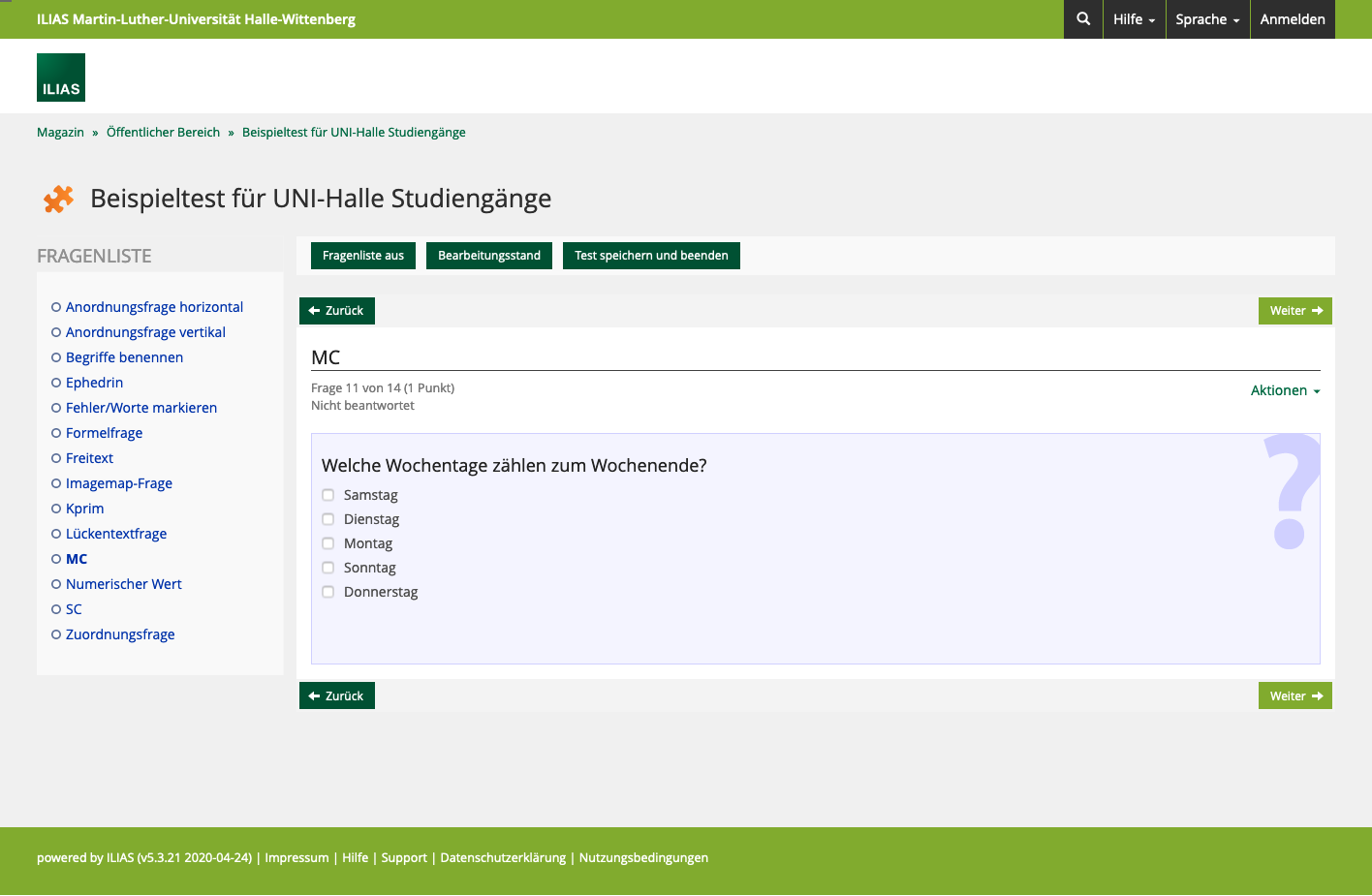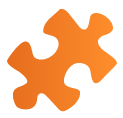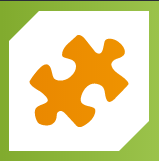|
|
| (2 dazwischenliegende Versionen von 2 Benutzern werden nicht angezeigt) |
| Zeile 4: |
Zeile 4: |
| <div class="zweidrittel"> | | <div class="zweidrittel"> |
| <div class="linie"> | | <div class="linie"> |
| <div class="überschrift"> | | <div class="überschrift" id="title" role="heading" aria-level="1"> |
| Schnellstart | | Schnellstart |
| </div> | | </div> |
| Zeile 11: |
Zeile 11: |
| <div class="eindrittel"> | | <div class="eindrittel"> |
| <div class="linie"> | | <div class="linie"> |
| <div class="überschrift"> | | <div class="überschrift" id="begriffe" role="heading" aria-level="2"> |
| Begriffserklärungen | | Begriffserklärungen |
| </div> | | </div> |
| Zeile 19: |
Zeile 19: |
| <div class="links"> | | <div class="links"> |
| <div class="zweidrittel"> | | <div class="zweidrittel"> |
| <div class="text"> | | <div class="text" aria-labelledby="title"> |
| [[Datei:Beispieltest-ilias.png|200px|miniatur|rechts|Das ILIAS-Test-Objekt bietet eine Vielzahl an verschiedenen Fragetypen; hier ist ein Beispiel für eine Multiple-Choice-Frage]] | | [[Datei:Beispieltest-ilias.png|200px|miniatur|rechts|Das ILIAS-Test-Objekt bietet eine Vielzahl an verschiedenen Fragetypen; hier ist ein Beispiel für eine Multiple-Choice-Frage]] |
| Diese Schnellstart-Anleitung gibt einen Überblick zur Organisation und Durchführung einer Open-Book-Prüfung im Online-Format (mit Aufsicht als Open-Book-Klausur). Zum Ausprobieren aus Studierendensicht können Sie <span class="plainlinks">[https://ilias.uni-halle.de/goto.php?target=grp_60158&client_id=unihalle einen Beispieltest]</span> absolvieren. | | Diese Schnellstart-Anleitung gibt einen Überblick zur Organisation und Durchführung einer Open-Book-Prüfung im Online-Format (mit Aufsicht als Open-Book-Klausur). Zum Ausprobieren aus Studierendensicht können Sie <span class="plainlinks">[https://ilias.uni-halle.de/goto.php?target=grp_60158&client_id=unihalle einen Beispieltest]</span> absolvieren. |
| Zeile 27: |
Zeile 27: |
| <div class="zurücksetzen"></div> | | <div class="zurücksetzen"></div> |
| <div class="linie"> | | <div class="linie"> |
| <div class="überschrift"> | | <div class="überschrift" id="intro" role="heading" aria-level="2"> |
| Einführung | | Einführung |
| </div> | | </div> |
| </div> | | </div> |
| <div class="text"> | | <div class="text" aria-labelledby="intro"> |
| Das Online-Format wird zu einem bestimmten Zeitpunkt über einen bestimmten Zeitraum geschrieben. Die Studierenden bearbeiten die Aufgaben dabei an ihrem eigenen Computer in einem Internetbrowser. Solche Prüfungen eignen sich vor allem für einen Mix aus Fragetypen bzw. Prüfungen mit Antwort-Wahl-Verfahren. Mit der automatische Auswertung lassen sich große Studierendenkohorten unkompliziert prüfen. Die Verwendung von Hilfsmittel ist dabei erlaubt ("Open-Book"), da sie nicht ausgeschlossen werden kann oder trotz Aufsicht nicht ausgeschlossen werden soll. | | Das Online-Format wird zu einem bestimmten Zeitpunkt über einen bestimmten Zeitraum geschrieben. Die Studierenden bearbeiten die Aufgaben dabei an ihrem eigenen Computer in einem Internetbrowser. Solche Prüfungen eignen sich vor allem für einen Mix aus Fragetypen bzw. Prüfungen mit Antwort-Wahl-Verfahren. Mit der automatische Auswertung lassen sich große Studierendenkohorten unkompliziert prüfen. Die Verwendung von Hilfsmittel ist dabei erlaubt ("Open-Book"), da sie nicht ausgeschlossen werden kann oder trotz Aufsicht nicht ausgeschlossen werden soll. |
| </div> | | </div> |
| | | |
| <div class="linie"> | | <div class="linie"> |
| <div class="überschrift"> | | <div class="überschrift" id="ersteschritte" role="heading" aria-level="2"> |
| Erste Schritte | | Erste Schritte |
| </div> | | </div> |
| </div> | | </div> |
| <div class="text"> | | <div class="text" aria-labelledby="ersteschritte"> |
| Die Prüfung wird auf einer speziell abgesicherten ILIAS-Plattform (IlIAS-exam) durchgeführt, die aus Performance-Gründen eine Beschränkung der Anzahl gleichzeitig stattfindender Prüfungsvorgänge vorsieht. Aus diesem Grund ist es wichtig, dass Sie sich 1. <span class="plainlinks">[https://www.llz.uni-halle.de/ueber-uns/fach-ag/ an das LLZ wenden]</span>, um 2. einen <b>Prüfungstermin abzustimmen</b>, sowie 3. einen <b>Zugang zum Prüfungssystem</b> zu erhalten. Danach können Sie 4. mit der Fragenerstellung oder -übertragung auf dem Prüfungssystem beginnen. | | Die Prüfung wird auf einer speziell abgesicherten ILIAS-Plattform (IlIAS-exam) durchgeführt, die aus Performance-Gründen eine Beschränkung der Anzahl gleichzeitig stattfindender Prüfungsvorgänge vorsieht. Aus diesem Grund ist es wichtig, dass Sie sich 1. <span class="plainlinks">[https://www.llz.uni-halle.de/ueber-uns/fach-ag/ an das LLZ wenden]</span>, um 2. einen <b>Prüfungstermin abzustimmen</b>, sowie 3. einen <b>Zugang zum Prüfungssystem</b> zu erhalten. Danach können Sie 4. mit der Fragenerstellung oder -übertragung auf dem Prüfungssystem beginnen. |
|
| |
|
| Zeile 49: |
Zeile 49: |
|
| |
|
| <div class="linie"> | | <div class="linie"> |
| <div class="überschrift"> | | <div class="überschrift" id="start" role="heading" aria-level="2"> |
| Loslegen vor dem LLZ-Kontakt | | Loslegen vor dem LLZ-Kontakt |
| </div> | | </div> |
| </div> | | </div> |
| <div class="text"> | | <div class="text" aria-labelledby="start"> |
| Wenn Sie bereits mit der Erstellung von Fragen beginnen wollen, ohne vorher mit dem LLZ in Kontakt zu treten, können Sie auch als NeueinsteigerIn auf dem allgemeinen ILIAS (ilias.uni-halle.de) mit der Arbeit beginnen. Für die Erstellung von Fragen in einem Fragenpool oder ILIAS-Test-Objekt bietet sich auf dem Veranstaltungs-ILIAS [[Geschützten Raum in ILIAS anlegen|die Nutzung eines geschützten Raums]] an. Wir empfehlen Ihnen aber ausdrücklich, als NeueinsteigerIn zunächst <span class="plainlinks">[https://www.llz.uni-halle.de/ueber-uns/fach-ag/ Kontakt zum LLZ]</span> aufzunehmen. | | Wenn Sie bereits mit der Erstellung von Fragen beginnen wollen, ohne vorher mit dem LLZ in Kontakt zu treten, können Sie auch als NeueinsteigerIn auf dem allgemeinen ILIAS (ilias.uni-halle.de) mit der Arbeit beginnen. Für die Erstellung von Fragen in einem Fragenpool oder ILIAS-Test-Objekt bietet sich auf dem Veranstaltungs-ILIAS [[Geschützten Raum in ILIAS anlegen|die Nutzung eines geschützten Raums]] an. Wir empfehlen Ihnen aber ausdrücklich, als NeueinsteigerIn zunächst <span class="plainlinks">[https://www.llz.uni-halle.de/ueber-uns/fach-ag/ Kontakt zum LLZ]</span> aufzunehmen. |
|
| |
|
| Zeile 61: |
Zeile 61: |
| </div> | | </div> |
| <div class="rechts"> | | <div class="rechts"> |
| <div class="eindrittel"> | | <div class="eindrittel" aria-labelledby="begriffe"> |
| <div class="text"> | | <div class="text"> |
| In dieser Spalte sind Begriffserklärungen gesammelt, die sich vor allem an NeueinsteigerInnen in das Prüfen mit ILIAS richten. | | In dieser Spalte sind Begriffserklärungen gesammelt, die sich vor allem an NeueinsteigerInnen in das Prüfen mit ILIAS richten. |
| Zeile 67: |
Zeile 67: |
|
| |
|
| <div class="text"> | | <div class="text"> |
| '''Prüfungsraum'''
| | <p id="begriff-raum" role="heading" aria-level="3"><b>Prüfungsraum</b></p> |
| <div class="bild" style="max-width: 30px; float: left; padding:0; margin:2px 10px 0 5px;"> | | <div class="bild" style="max-width: 30px; float: left; padding:0; margin:2px 10px 0 5px;"> |
| http://wiki.llz.uni-halle.de/images/7/7a/Icon-raum.png | | http://wiki.llz.uni-halle.de/images/7/7a/Icon-raum.png |
| Zeile 75: |
Zeile 75: |
|
| |
|
| <div class="text"> | | <div class="text"> |
| '''Test-Objekt'''
| | <p id="begriff-iliastest" role="heading" aria-level="3"><b>Test-Objekt</b></p> |
| <div class="bild" style="max-width: 40px; float: left; padding:0; margin:2px 10px 0 5px;"> | | <div class="bild" style="max-width: 40px; float: left; padding:0; margin:2px 10px 0 5px;"> |
| http://wiki.llz.uni-halle.de/images/3/3b/Testobjekt.png | | http://wiki.llz.uni-halle.de/images/3/3b/Testobjekt.png |
| Zeile 83: |
Zeile 83: |
|
| |
|
| <div class="text"> | | <div class="text"> |
| '''Fragenpool'''
| | <p id="begriff-pool" role="heading" aria-level="3"><b>Fragenpool</b></p> |
| <div class="bild" style="max-width: 30px; float: left; padding:0; margin:2px 10px 0 5px;"> | | <div class="bild" style="max-width: 30px; float: left; padding:0; margin:2px 10px 0 5px;"> |
| http://wiki.llz.uni-halle.de/images/c/cd/Fragenpool.png | | http://wiki.llz.uni-halle.de/images/c/cd/Fragenpool.png |
| Zeile 103: |
Zeile 103: |
| <div class="ganzebreite"> | | <div class="ganzebreite"> |
| <div class="linie"> | | <div class="linie"> |
| <div class="überschrift" id="einfuehrungsvideos"> | | <div class="überschrift" id="einfuehrungsvideos" role="heading" aria-level="2"> |
| Einführungsvideos | | Einführungsvideos |
| </div> | | </div> |
| </div> | | </div> |
| <div class="text"> | | <div class="text" aria-labelledby="einfuehrungsvideos"> |
| Im folgenden Abschnitt finden Sie drei kurze Einführungsvideos zur Erstellung von Prüfungen auf dem Prüfungssystem der MLU. Mithilfe dieser Videos können Sie die ersten Schritte zur Durchführung Ihrer Prüfung vornehmen. | | Im folgenden Abschnitt finden Sie drei kurze Einführungsvideos zur Erstellung von Prüfungen auf dem Prüfungssystem der MLU. Mithilfe dieser Videos können Sie die ersten Schritte zur Durchführung Ihrer Prüfung vornehmen. |
| | |
| {{Häufige Fragen | | {{Häufige Fragen |
| | id = orientierung | | | id = orientierung |
| | frage = Orientierung im ILIAS Prüfungssystem finden | | | frage = Orientierung im ILIAS Prüfungssystem finden |
| | antwort = | | | antwort = |
| <html>
| | {{#ev:vimeo |
| <iframe width="800" height="450"
| | | id = 499807084 |
| src="https://player.vimeo.com/video/499807084"
| | | width = 640px |
| frameborder="0" allowfullscreen>
| | }} |
| </iframe>
| |
| </html>
| |
| }} | | }} |
| | |
| {{Häufige Fragen | | {{Häufige Fragen |
| | id = fragenpools | | | id = fragenpools |
| | frage = Mit ILIAS-Fragenpools arbeiten | | | frage = Mit ILIAS-Fragenpools arbeiten |
| | antwort = | | | antwort = |
| <html>
| | {{#ev:vimeo |
| <iframe width="800" height="450"
| | | id = 499805934 |
| src="https://player.vimeo.com/video/499805934"
| | | width = 640px |
| frameborder="0" allowfullscreen>
| | }} |
| </iframe>
| |
| </html>
| |
| }} | | }} |
| | |
| {{Häufige Fragen | | {{Häufige Fragen |
| | id = klausurerstellung | | | id = klausurerstellung |
| | frage = Klausurerstellung mit ILIAS durchführen | | | frage = Klausurerstellung mit ILIAS durchführen |
| | antwort = | | | antwort = |
| <html>
| | {{#ev:vimeo |
| <iframe width="800" height="450"
| | | id = 499937118 |
| src="https://player.vimeo.com/video/499937118"
| | | width = 640px |
| frameborder="0" allowfullscreen>
| | }} |
| </iframe>
| |
| </html>
| |
| }} | | }} |
| </div> | | </div> |
|
| |
|
| <div class="linie"> | | <div class="linie"> |
| <div class="überschrift"> | | <div class="überschrift" id="einstellungen" role="heading" aria-level="2"> |
| Häufig genutzte Einstellungen | | Häufig genutzte Einstellungen |
| </div> | | </div> |
| </div> | | </div> |
| <div class="text"> | | <div class="text" aria-labelledby="einstellungen"> |
| Für die erfolgreiche Durchführung einer Prüfung ist es sehr wichtig, dass Sie die Einstellungen des ILIAS-Test-Objektes überprüfen. In der folgenden Tabelle sind häufig genutzte Einstellungen für gängige Szenarien vermerkt. Bitte beachten Sie, dass es weitaus mehr Einstellungsmöglichkeiten gibt und nicht jeder individuelle Fall hier abgebildet ist. Sie können über die ILIAS Hilfe (oben rechts im ILIAS) und ''Themen'' detaillierte Informationen zu allen Einstellungen nachlesen und sollten vor der Klausur mit der <span class="plainlinks">[https://www.llz.uni-halle.de/ueber-uns/fach-ag/ LLZ Fachbetreuung]</span> die wichtigsten Einstellungen besprochen haben. | | Für die erfolgreiche Durchführung einer Prüfung ist es sehr wichtig, dass Sie die Einstellungen des ILIAS-Test-Objektes überprüfen. In der folgenden Tabelle sind häufig genutzte Einstellungen für gängige Szenarien vermerkt. Bitte beachten Sie, dass es weitaus mehr Einstellungsmöglichkeiten gibt und nicht jeder individuelle Fall hier abgebildet ist. Sie können über die ILIAS Hilfe (oben rechts im ILIAS) und ''Themen'' detaillierte Informationen zu allen Einstellungen nachlesen und sollten vor der Klausur mit der <span class="plainlinks">[https://www.llz.uni-halle.de/ueber-uns/fach-ag/ LLZ Fachbetreuung]</span> die wichtigsten Einstellungen besprochen haben. |
|
| |
|
| Zeile 155: |
Zeile 152: |
|
| |
|
|
| |
|
| '''Untermenü: Allgemeine Einstellungen'''
| | <p id="settings-liste" role="heading" aria-level="3"><b>Untermenü: Allgemeine Einstellungen</b></p> |
|
| |
|
| {| class="wikitable" | | {| class="wikitable" |
| Zeile 183: |
Zeile 180: |
|
| |
|
|
| |
|
| '''Untermenü: Notenschema'''
| | <p id="settings-noten" role="heading" aria-level="3"><b>Untermenü: Notenschema</b></p> |
|
| |
|
| Standardmäßig ist das Notenschema "bestanden ab 50% / darunter nicht bestanden" aktiviert. | | Standardmäßig ist das Notenschema "bestanden ab 50% / darunter nicht bestanden" aktiviert. |
| Zeile 192: |
Zeile 189: |
|
| |
|
|
| |
|
| '''Untermenü: Auswertung'''
| | <p id="settings-auswertung" role="heading" aria-level="3"><b>Untermenü: Auswertung</b></p> |
|
| |
|
| Die Einstellungen im Bereich "Bewertung des Tests" können in der Regel unverändert übernommen werden. | | Die Einstellungen im Bereich "Bewertung des Tests" können in der Regel unverändert übernommen werden. |